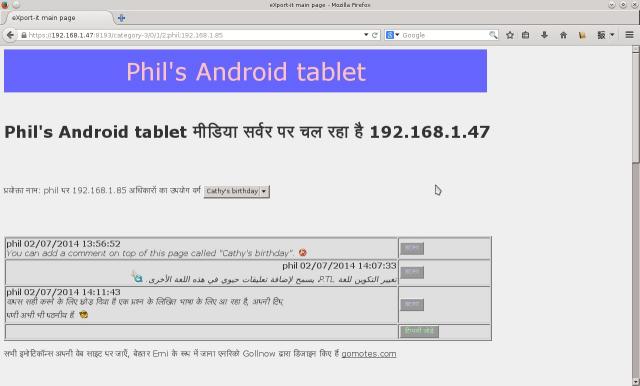eXport-it android UPnP/HTTP Client/Server
ein Android-Filesharing-Anwendung für Video, Audio, Bilder und E-Books

Sie müssen eine URL verwenden, wie auf der eXport-it Server-Fenster entweder auf dem lokalen Server übergeben
(auf der Wifi-Netzwerk) URL auf der linken Seite des Fensters "Server" oder die externe
IP-Adresse URL auf der rechten Seite.
Mit einfachen HTTP, Sie muss eine Seite wie hier unten zu bekommen, in dem alle Dateien exportiert
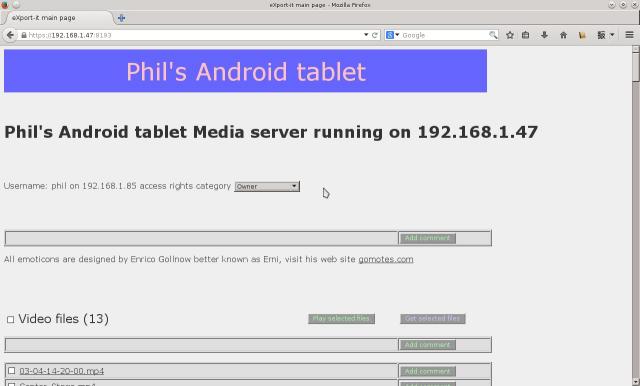
Wenn Sie mindestens einen Benutzernamen in der Server-Konfiguration, bevor es zu definieren, haben Sie Ihren Benutzernamen und das Passwort geben, um auf dem Server zu verbinden. Weil wir mit HTTPS werden diese Textfelder verschlüsselt (stark) über das Netzwerk gesendet.
Wenn Sie wieder zu dieser Login-Seite später kommen, wenn Sie die Anwendung wollen, müssen Sie nur eingeben
die einfache URL, die auf den HTTPS-Server in Ihrem Browser, so etwas wie https://111.22.33.44:8193
und dann können Sie sich wieder anmelden können. Es gibt keine An-oder Abmeldung Seite, aber Sie heraus nach 10 Minuten ohne Nutzung protokolliert werden.
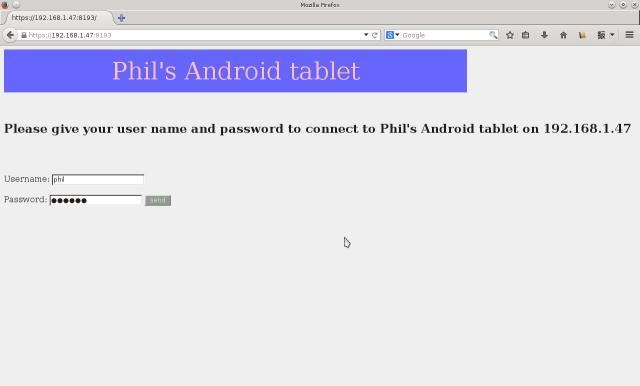
Schließlich erhalten Sie die HTML-Seite mit der Liste der exportierten Daten-Dateien. Wenn Sie das Authentifizierungsverfahren (und nur in diesem Fall) verwendet wird, hängt diese Liste die Kategorie Set für den Benutzernamen, die Sie verwenden. Wenn Sie als "Eigentümer", die Sie als Sie erhalten die gleiche HTML-Seite, als mit einfachen HTTP ohne Authentifizierung. Ihre Liste ist kürzer, wenn Sie Ihren Benutzernamen ist Teil einer der beiden anderen Kategorien.
Wenn ein Benutzer Zugriff auf mehr als einer Kategorie, einer Dropdown-Liste ermöglicht es, von einem zum anderen gehen muss.
Es sieht gut aus zusammen die Dateien auf das gleiche Thema zu setzen.
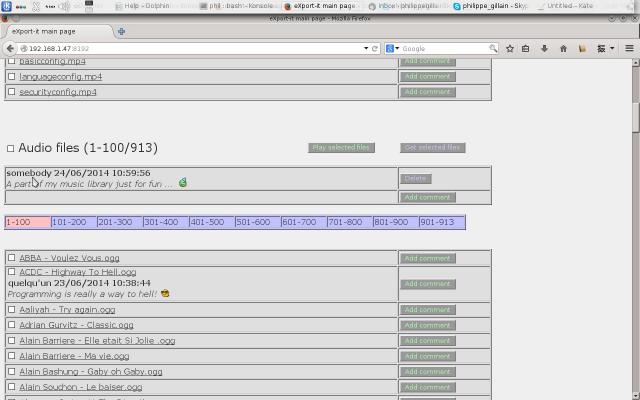
Auf dieser Web-Seite können Sie direkt auf eine Datei klicken, wird die Standard-Einstellung des Browsers
verwendet werden, durch Beispiel-Video-Plugin verwendet werden. Die andere Möglichkeit besteht in der Benutzung das Kontrollkästchen
zur Auswahl von Dateien dann auf den "Play"-Taste auf der Spitze der Liste, und eine Javacript mit
HTML5-Befehl ausgeführt werden. Wir haben die Grenzen der HML5 vom verwendeten Browser.
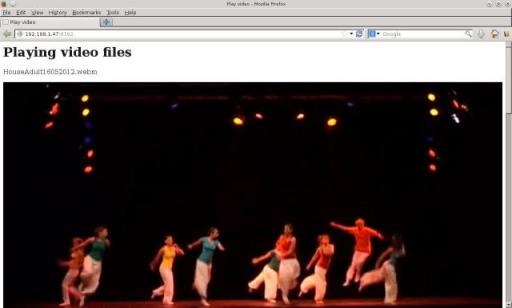
In diesem Bild das erste Video aus einer Auswahl von drei Dateien abgespielt. Wir werden mit einem HTML5-Video-Element auf Firefox.
Die Datei muss eine WebM, ein MP4 H.264, ogg oder eine Video-Datei sein.
Sie haben die gleiche Art von Einschränkung bei der Auswahl eine Liste der Songs. Firefox und Opera unterstützen
nur. ogg-Dateien, unterstützt meine aktuellen Chrome-Version noch .mp3 zusätzlich zu .ogg.

Sie können auch in einer Liste der Bilder (jpeg, gif und png) zu suchen.
Die Bilder werden für 3 Sekunden angezeigt.
Sie können es nur einen Klick in der Mitte brechen, klicken Sie links oder rechts des Bildes, um vorwärts oder rückwärts zu gehen.
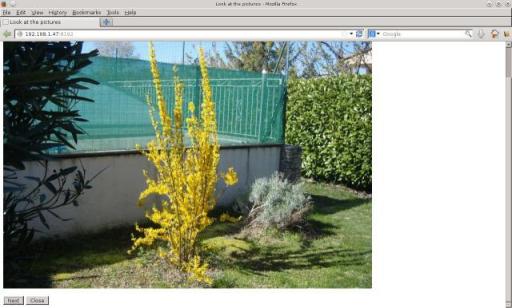
Sie können Kommentare am Anfang der Seite somit pro Kategorie zu schreiben, dann können Sie auch pro Kommentar einfügen Gruppe von Dateien wie Video-, Audio-, .. Schließlich haben Sie die Möglichkeit, Kommentare pro Datei hinzufügen.
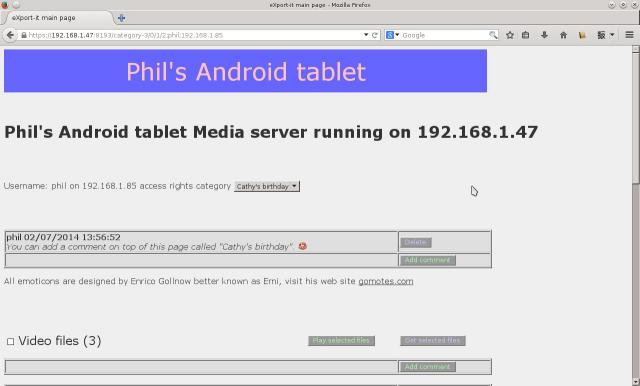
Nur der Autor von einem Kommentar und die Mitglieder der Kategorie "Eigentümer" können Sie einen Kommentar zu löschen.
Beim einfachen HTTP auf dem Wifi-Netzwerk, gibt es keine Authentifizierung und alle Benutzer als Administratoren berücksichtigt, sie können alle Kommentare zu löschen.
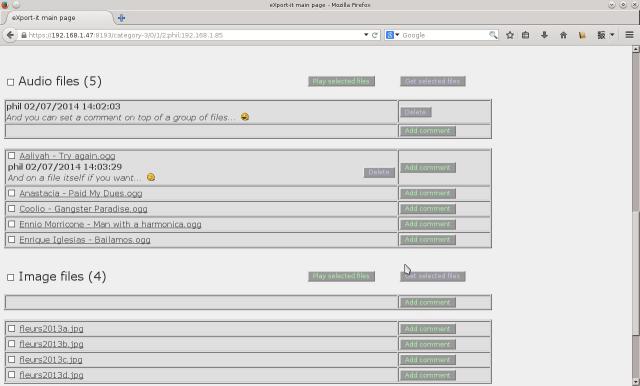
Sie können Emoticons an der Cursorposition einzufügen, wenn einen Kommentar zu schreiben nur die Auswahl in der Liste knapp über dem Texteingabefeld. Das Emoticon nicht angezeigt wird als Bild in dieser reinen Textzone aber wie der Index durch zwei "#"-Zeichen vorangestellt.
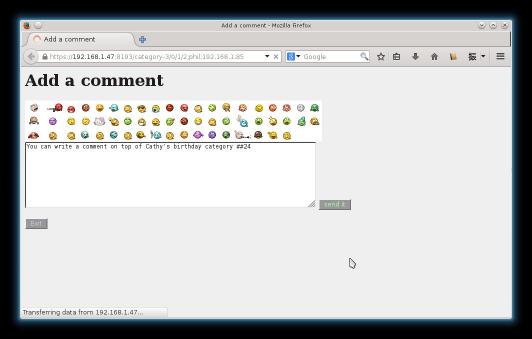
Wenn Sie möchten, können Sie eine "links nach rechts" Text mit Ihrem Server in einer Sprache, die Nutzung dieser Richtung konfiguriert schreiben, dann schalten Sie den Server zu einem "rechts nach links" Sprache für Kommentare zu schreiben in die andere Richtung. Ein Kommentar ist der konfigurierten Sprache des Servers bei der es geschrieben wird. Die Sprache des Servers kann dynamisch geändert werden.
Die in der Kategorie "Eigentümer" definierten Kommentare sind in allen Kategorien zusammen mit den Kommentaren dieser Kategorie verfasst. Der Eigentümer kann globale Informationen darüber, was er teilt, ohne es in allen Kategorien neu zu schreiben.